Како направити други екран на рачунару
Данас морамо да разумемо како можете да повежете други екран на вашем рачунару. Шта се дешава са уређајем у овом тренутку? Како да подесите рачунар да ради са више екрана? Разумети све ово је лакше него што се чини. Чак ће и почетник моћи да реализује идеју.
Препаратион
Први корак је да утврдите које ставке могу бити корисне за особу. Само зато што други екран на ПЦ-у неће радити. За то морате припремити одређени инвентар. 
Наиме:
- Видео картица са више излаза. То је обично ХДМИ и ДВИ. Ако нема излаза, можете заборавити оличење идеја у животу. Срећом, све модерне видео картице имају најмање ХДМИ излаз.
- Кабл за повезивање. У неким случајевима вам је потребан посебан адаптер. На пример, ДВИ-ХДМИ.
- Други монитор. Можда су чак и ТВ.
По правилу, ништа друго није потребно. Други екран на рачунару се може повезати користећи све ове ставке.
ХДМИ
Почнимо са најчешћим сценаријем. Други монитор се најчешће повезује у облику телевизора преко ХДМИ кабла. Ово није тако тешко као што се чини. 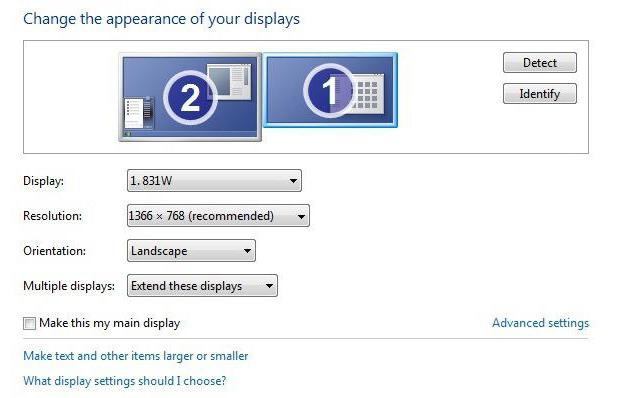
Алгоритам акција потребних за повезивање другог монитора своди се на следеће манипулације:
- Када је рачунар искључен, повежите ХДМИ кабл на одговарајућу утичницу. У исто време инсталирајте други екран тамо где је погодан за корисника.
- Повежите други крај жице на ТВ или монитор. Укључите уређај у мрежи.
- Довнлоад ПЦ.
- Сачекајте инсталацију управљачког програма за повезани монитор. На Виндовс 7 и новијим верзијама, овај процес се одвија аутоматски.
- Укључите екран. Ако говоримо о ТВ-у, онда у поставкама морате подесити приказ слике преко ХДМИ-ја.
- У поставкама рачунара, подесите информације о приказу на монитору. Други екран може послужити као дупликат онога што се дешава на рачунару или служи као додатни простор. О томе како ће се тачно подесити поставке приказаће се касније.
Готово! Након извршених манипулација, корисник ће моћи да ради са више екрана помоћу ХДМИ кабла. 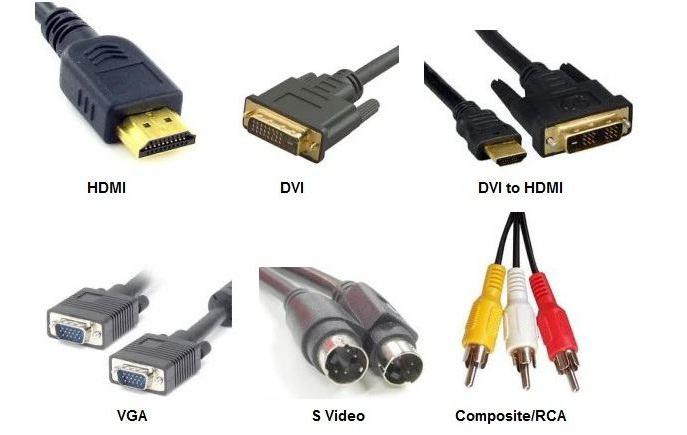
ДВИ за помоћ
Али ово је само једно решење. Други екран се може повезати на други начин. На пример, преко ДВИ. Често, лаптопови немају такав конектор. Шта да радим Мораћемо да користимо специјални адаптер, који је раније описан.
Да бисте повезали други монитор путем ДВИ везе, потребно је да:
- Искључите рачунар. Инсталирајте монитор на одговарајућу локацију.
- Са жицом ДВИ конектори повежите рачунар и екран. Ако видео картица нема одговарајући прикључак, морате користити ДВИ (ВГА) -ХДМИ адаптер.
- Укључите рачунар и монитор.
- Сачекајте да се управљачки програм иницира.
- Како омогућити други екран? Виндовс 7, као и други оперативни системи, дозвољава вам да користите монитор као додатни простор или као дупликат радне површине. Остаје да подесите слику на рачунару како то корисник жели. Стандардне поставке су погодне за ово.
Прилично једноставно и брзо решење. Драго ми је подешавања екрана не подразумева никакве озбиљне манипулације. Чак и почетник ће се носити са задатком.
Подешавање монитора
Како направити други екран на ПЦ-у? По завршетку операција потребно је, као што је већ наглашено, конфигурисати уређаје. Од подешених параметара зависиће од тога како се монитор / ТВ користи. 
Да бисте подесили други екран, потребно је након повезивања:
- У празном простору радне површине, кликните на десну типку миша. У контекстном менију изаберите одељак "Резолуција екрана".
- У одељку "Сцреен" поставите жељени екран као главни. Овде можете подесити резолуцију слике.
- Да бисте поставили монитор као главни, потребно је да означите поље поред "Постави као примарни монитор".
- У одељку "Вишеструки екрани", подесите жељени параметар употребе монитора. На пример, можете проширити простор на рачунару или користити монитор / ТВ као дупликат. "Дисплаи десктоп 1" приказује слику само на главном монитору (број 1), "дисплаи десктоп 2" - ради на исти начин, али слика се приказује на другом дисплеју.
- Кликните на "ОК" да бисте сачували поставке.
У ствари, све је много лакше него што се чини. Све предложене манипулације вам омогућавају да брзо и једноставно активирате други екран на рачунару.